'123apps'라는 사이트를 이용하면 편집 프로그램 설치 없이 간단하게 동영상을 자를 수 있습니다.
다만, 이 방법은 편집 프로그램보다 작업 시간이 길어질 수 있습니다.
123apps로 동영상을 자르는 방법, 잘린 동영상 확인 방법은 본문을 참고하세요.
목차
동영상 자르기 사이트 사용 방법
1. 동영상 자르기(123apps)
2. 잘린 동영상 확인
동영상 자르기 사이트 사용 방법
ㄱㄱ
1. 동영상 자르기(123apps)
동영상 자르기 작업 소요 시간은 사이트보다 프로그램이 더 짧습니다.
동영상을 자주 자르거나 동영상의 용량이 큰 경우라면 동영상 편집 프로그램을 사용하는 것이 더 좋습니다.
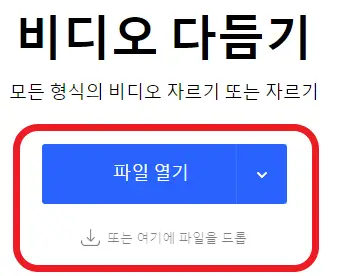
① 123apps의 비디오 자르기 페이지(바로가기)로 접속합니다.
② 동영상 파일을 업로드합니다.
▶ 파일 열기 버튼 : 업로드할 파일의 위치를 선택합니다.
▶ 드래그 앤 드롭 : 동영상 파일의 아이콘을 드래그하여 사이트에 드롭합니다.
ㄱㄱ
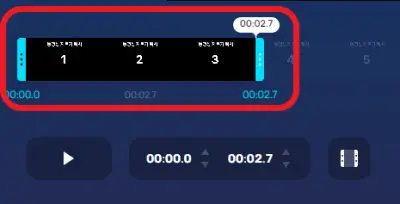
③ 추출할 동영상의 구간을 선택합니다.
※ 흐릿한 구간이 잘리는 구간입니다.
④ 우측 하단의 [저장] 버튼을 클릭합니다.
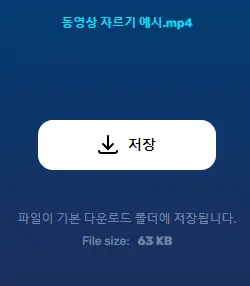
⑤ 동영상 편집이 될 때까지 기다렸다가 [저장] 버튼을 클릭하면 자동으로 다운로드됩니다.
잘린 동영상은 내 컴퓨터의 다운로드 폴더에 저장됩니다.
2. 잘린 동영상 확인
123apps로 자른 동영상은 다운로드 폴더에 저장됩니다.
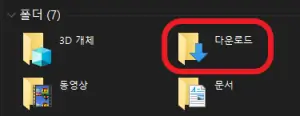
경로 : 내 컴퓨터(win + e) > 다운로드
※ 크롬 다운로드 탭
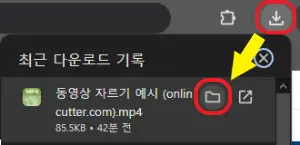
크롬을 사용한다면 아래 경로로 다운로드 폴더를 쉽게 열 수 있습니다.
경로 : 우측 상단 [다운로드 아이콘] > [폴더 아이콘] 순으로 클릭해서 다운로드 폴더를 열 수 있습니다.
지금까지 동영상 자르기 사이트의 사용 방법과 잘린 동영상 확인 방법을 알아봤습니다. 도움 되었길 바랍니다.
'컴퓨터' 카테고리의 다른 글
| PDF 파일 페이지 자르기(PDF 파일 무료 편집) (0) | 2024.05.19 |
|---|---|
| 30초만에 동영상 자르는 방법(반디컷 동영상 자르기) (0) | 2024.05.15 |
| YTmp3 유튜브 음원 추출 방법(음원 추출 사이트) (0) | 2024.05.13 |



